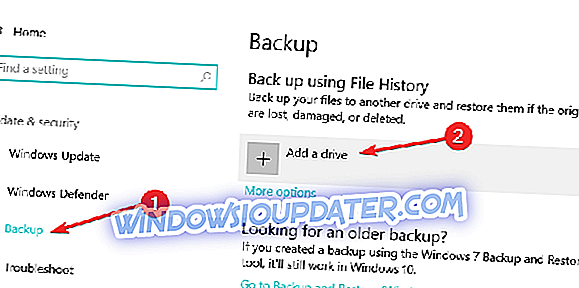ทั้ง Windows 10 และ Windows 8.1 มาพร้อมกับการตั้งค่าใหม่มากมายที่เราส่วนใหญ่ไม่ได้ตระหนักถึง ตัวอย่างเช่นการตั้งค่าดังกล่าวเป็นการ บันทึกไฟล์ของคุณโดยอัตโนมัติ อ่านด้านล่างเกี่ยวกับวิธีที่คุณสามารถใช้ประโยชน์จากคุณลักษณะนี้ได้อย่างง่ายดาย

เช่นเดียวกับในอดีต Windows Windows 10, 8.1 มาพร้อมกับเครื่องมือที่ช่วยให้คุณบันทึกสำเนาไฟล์ของคุณเพื่อให้คุณสามารถนำกลับคืนมาได้ในกรณีที่ไฟล์สูญหายหรือเสียหาย ดังนั้นเพื่อเก็บประวัติไฟล์ของคุณคุณจะต้องมีไดรฟ์ภายนอกเพื่อให้ตรงกับปริมาณข้อมูลในอุปกรณ์ของคุณและนี่คือขั้นตอนที่คุณสามารถบันทึกสำเนาไฟล์ปัจจุบันของคุณใน Windows 8.1 ได้อย่างง่ายดายและโดยอัตโนมัติด้วยการเข้าถึงประวัติไฟล์ ตัวเลือก
บันทึกไฟล์ที่คัดลอกโดยอัตโนมัติในประวัติไฟล์
1. เปิดฟังก์ชั่นการค้นหา - กดโลโก้ Windows + ปุ่ม W หรือเพียงแค่ใช้เมาส์หรือนิ้วของคุณไปที่มุมบนขวาของหน้าจอ
2. ตอนนี้พิมพ์ ' การตั้งค่าพีซี ' แล้วคลิกที่มัน หลังจากนั้นให้เลือก 'อัปเดตและกู้คืน'
3. ในเมนูอัปเดตและกู้คืนคุณจะต้องคลิกที่เมนูย่อย ' ประวัติไฟล์ '
4. ที่นี่คุณสามารถปรับแต่งการตั้งค่าและเปิดหรือปิดฟังก์ชั่นประวัติไฟล์ อย่างไรก็ตามคุณต้องตรวจสอบให้แน่ใจว่าคุณได้เชื่อมต่อไดรฟ์ภายนอกก่อนหน้านั้นหากคุณต้องการ สำรองข้อมูลทุกอย่าง

เพียงตรวจสอบให้แน่ใจว่ามีไดรฟ์เชื่อมต่ออยู่ไม่งั้นคุณจะต้องรอหลายชั่วโมง
ประวัติไฟล์มีอยู่ใน Windows 10 เช่นกัน Microsoft ปรับปรุง UI ของหน้าการตั้งค่าเช่นเดียวกับขั้นตอนในการปฏิบัติตามเพื่อเปิดใช้งานคุณสมบัตินี้
- คุณต้องไปที่การตั้งค่า> การปรับปรุงและความปลอดภัย> การสำรองข้อมูล
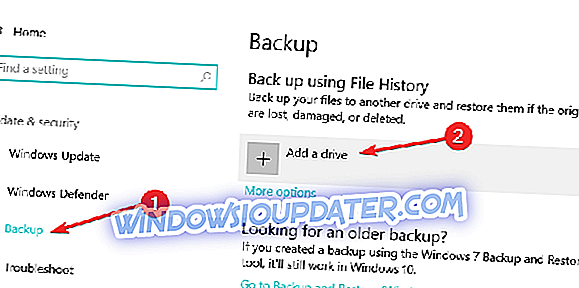
- จากนั้นคุณสามารถใช้ประวัติไฟล์เพื่อสำรองไฟล์ของคุณไปยังไดรฟ์อื่นและเรียกคืนไฟล์เหล่านั้นหากไฟล์ต้นฉบับได้รับความเสียหายเสียหายหรือถูกลบ
คุณสามารถดูบทความก่อนหน้าของเราเกี่ยวกับวิธีการเปลี่ยนการตั้งค่าการซิงค์ OneDrive ใน Windows 8.1, Windows 10 หากคุณสนใจคุณสมบัติการสำรองข้อมูลเพิ่มเติม